Cách tìm iPhone bị mất ngay cả khi bị tắt nguồn hoặc ngoại tuyến (Tháng 2 năm 2023) – 126.vn
Mục lục bài viết
Cách tìm iPhone bị mất ngay cả khi bị tắt nguồn hoặc ngoại tuyến (Tháng 2 năm 2023)
26/02/2023
315 lượt xem
iPhone của bạn bị mất ư? Mình sẽ chỉ cho bạn cách tìm iPhone bị mất mà thậm chí không cần dùng đến Find My iPhone!
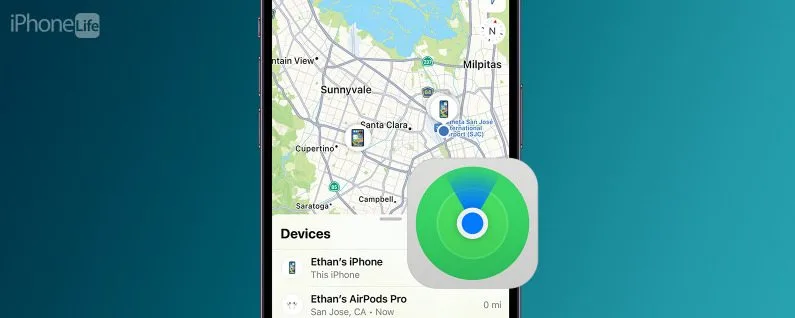
Nếu bạn đang tự hỏi làm thế nào để tìm một chiếc iPhone bị tắt nguồn, đầu tiên phải xem các cài đặt cần được bật để bạn có thể xem vị trí cuối cùng của iPhone. Bạn có thể tìm iPhone bị mất bằng ứng dụng Tìm hoặc iCloud. Bạn không muốn sử dụng Find My iPhone? Mình sẽ chỉ cho bạn cách tìm iPhone mà không cần Tìm iPhone bằng tính năng Google Maps ẩn này.
Tôi có thể tìm thấy iPhone của mình nếu nó ngoại tuyến, bị hỏng hoặc bị tắt không?
- Tìm iPhone có hoạt động khi điện thoại bị hỏng không? Đúng. Nếu iPhone bị mất của bạn đã bị hỏng, bạn có thể thấy vị trí đã biết cuối cùng chứ không phải vị trí hiện tại. Miễn là bạn đã bật Tìm vị trí cuối cùng trên iPhone của tôi (tính năng này được bật theo mặc định, vì vậy bạn sẽ phải tắt nó theo cách thủ công), bạn vẫn có thể thấy vị trí đã biết cuối cùng. Nếu bạn không bật tính năng này, vị trí iPhone của bạn sẽ không được hiển thị trên ứng dụng Tìm của tôi sau khi hết pin.
- Bạn có thể tìm thấy một chiếc iPhone đã hỏng? Nếu bạn đã bật cài đặt Tìm vị trí đã biết lần cuối của tôi, bạn sẽ được chuyển đến vị trí cuối cùng mà iPhone của bạn được đặt trước khi hết pin. Thật không may, nếu iPhone của bạn đã được di chuyển sau khi nó chết, không có cách nào để xem vị trí hiện tại.
- Bạn có thể tìm thấy một chiếc iPhone ngoại tuyến không? Đúng. Miễn là có các thiết bị Apple khác ở gần, ứng dụng Find My vẫn có thể xác định vị trí hiện tại của iPhone bị mất bằng cách sử dụng mạng Find My được cung cấp bởi cộng đồng.
- Bạn có thể tìm thấy một chiếc iPhone bị mất đã bị tắt không? Có, miễn là bạn có iOS 15 trở lên và chưa tắt Tìm. Mặc dù bạn không thể ping điện thoại của mình nhưng bạn vẫn có thể nhận chỉ đường và theo dõi vị trí của iPhone bị mất bằng cách làm theo các bước trong một trong các tùy chọn Find My.
- Bạn có thể theo dõi một chiếc iPhone bị đánh cắp? Có, bạn có thể xác định vị trí iPhone bị đánh cắp bằng ứng dụng Find My. Tuy nhiên, bạn không nên tự tìm cách lấy lại điện thoại bị đánh cắp. Thay vào đó, hãy liên hệ với chính quyền địa phương và làm theo hướng dẫn của chúng tôi về những việc cần làm nếu iPhone của bạn bị mất vĩnh viễn hoặc bị đánh cắp.
Ghi chú: Nếu iPhone của bạn được bật và ở cùng vị trí với bạn, thì bạn không cần ứng dụng Tìm, thay vào đó, bạn có thể ping iPhone bị mất bằng Apple Watch hoặc sử dụng Siri để tìm iPhone bị mất của mình.
Cách tìm iPhone đã hỏng, iPhone ngoại tuyến hoặc iPhone đã tắt (Find My)
Nếu bạn sở hữu iPad hoặc máy Mac hoặc bạn chia sẻ vị trí của mình với Nhóm chia sẻ gia đình và có quyền truy cập vào iPhone, iPad hoặc máy Mac của một thành viên trong nhóm, thì bạn có thể sử dụng một trong các thiết bị đó để tìm iPhone bị mất của mình.
Nếu iPhone của bạn ngoại tuyến, bạn vẫn có thể theo dõi nó miễn là các thiết bị Apple khác ở gần đó; nếu iPhone của bạn hết pin, bạn có thể xem vị trí cuối cùng trước khi hết pin. Đây là cách tìm iPhone bị mất của bạn cho dù nó đã chết, ngoại tuyến, bật hoặc tắt:
1. Mở ứng dụng Tìm trên thiết bị bạn đang sử dụng và nhấn vào tab Thiết bị.
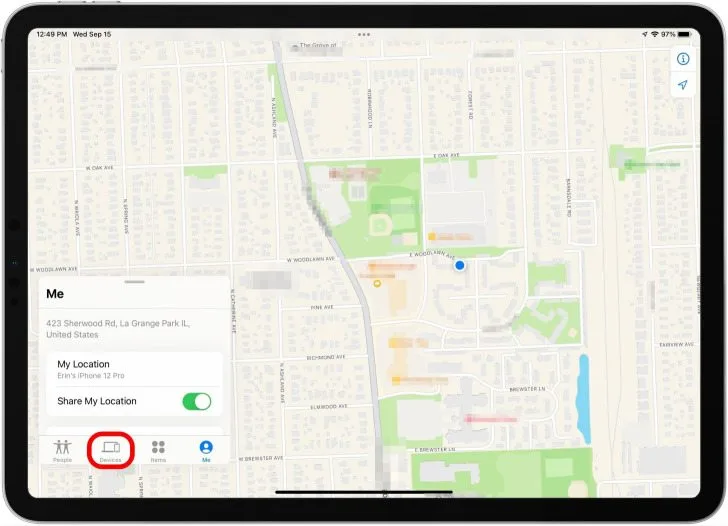
2. Một bản đồ sẽ bật lên với danh sách các thiết bị hỗ trợ Tìm của tôi. Chọn iPhone của bạn từ danh sách.
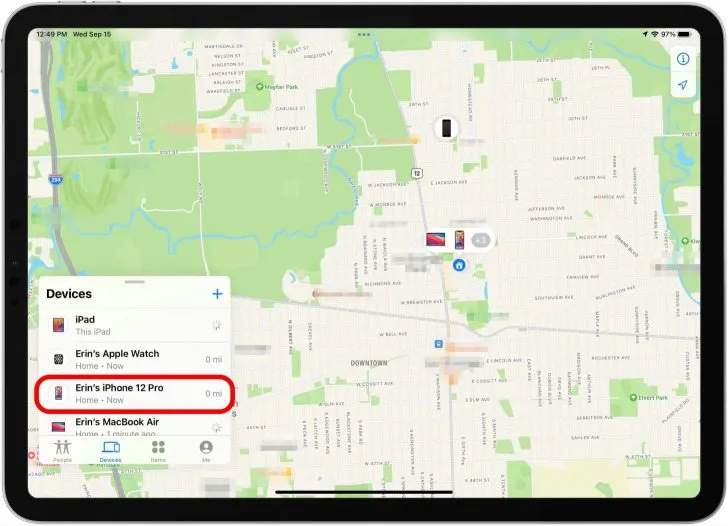
3. Nếu iPhone bị mất của bạn đã hỏng, nó sẽ xuất hiện trên bản đồ dưới dạng iPhone có màn hình đen và bạn sẽ thấy văn bản màu đỏ trong thanh bên cho bạn biết khi nào vị trí đã biết gần đây nhất Tìm iPhone của tôi được lưu.
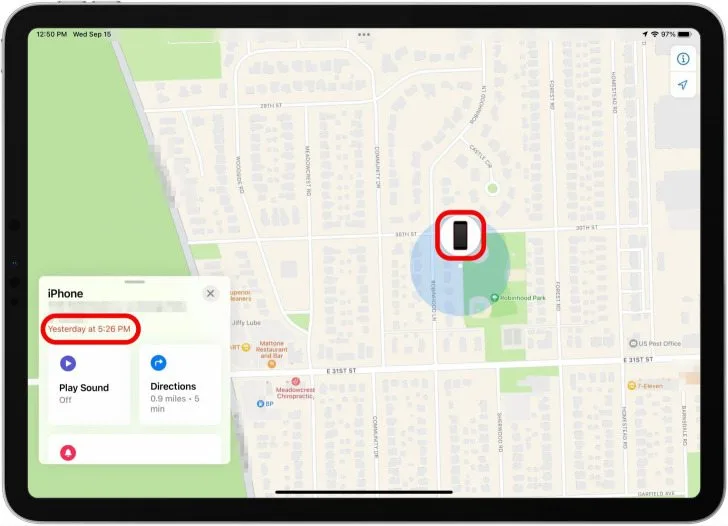
4. Nếu iPhone của bạn được bật, iPhone sẽ xuất hiện với Màn hình chính đang hoạt động (đầy màu sắc) và bạn sẽ thấy biểu tượng pin hiển thị trong thanh bên cho biết thời lượng pin còn lại.
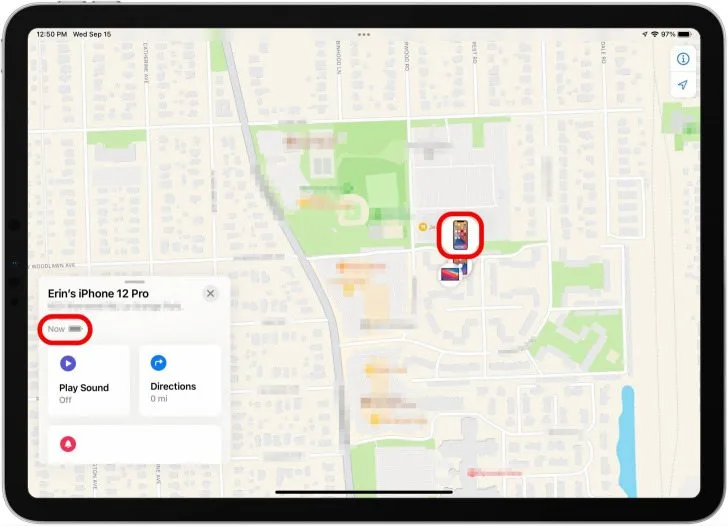
5. Nhấn vào Chỉ đường để nhận chỉ đường trên Apple Maps tới vị trí iPhone bị mất của bạn. Nếu iPhone của bạn được bật, bạn cũng có thể chạm vào Phát âm thanh để giúp bạn xác định vị trí iPhone của mình.
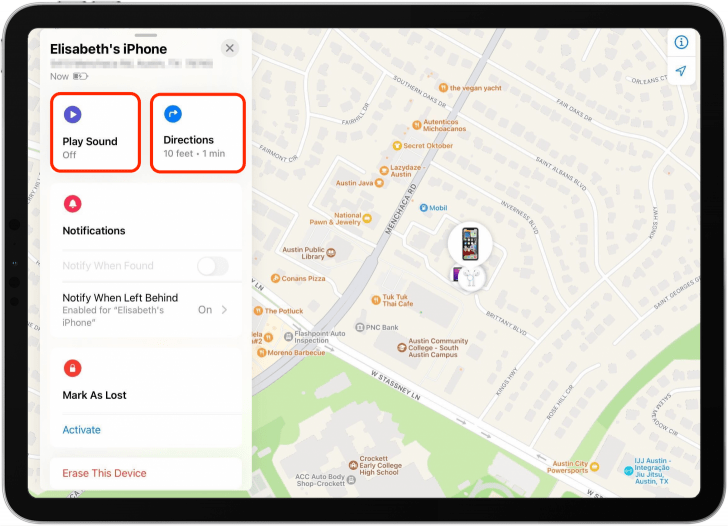
6. Nhấn vào Kích hoạt bên dưới Đánh dấu là đã mất để khóa thiết bị của bạn từ xa và hiển thị một thông báo tùy chỉnh có số điện thoại mà bạn có thể liên lạc được trong trường hợp ai đó tìm thấy iPhone bị mất của bạn.
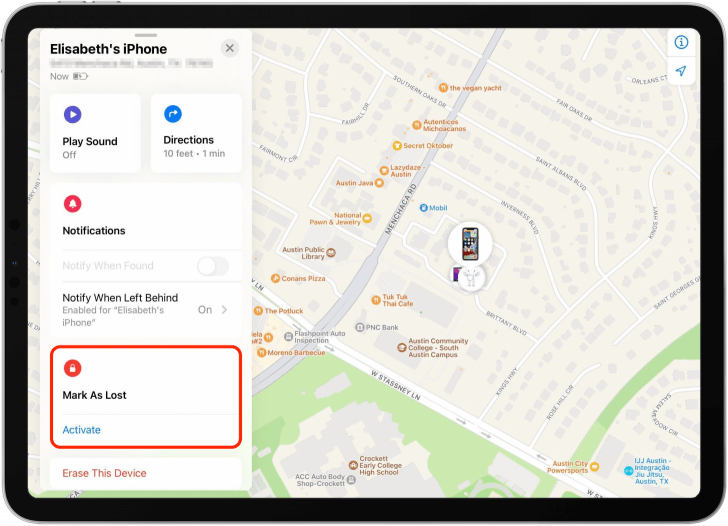
7. Nếu iPhone đã hỏng, bạn có thể bật Thông báo khi tìm thấy để gửi thông báo và cập nhật vị trí cho iPad của bạn vào lần tới khi iPhone bị mất của bạn được bật.
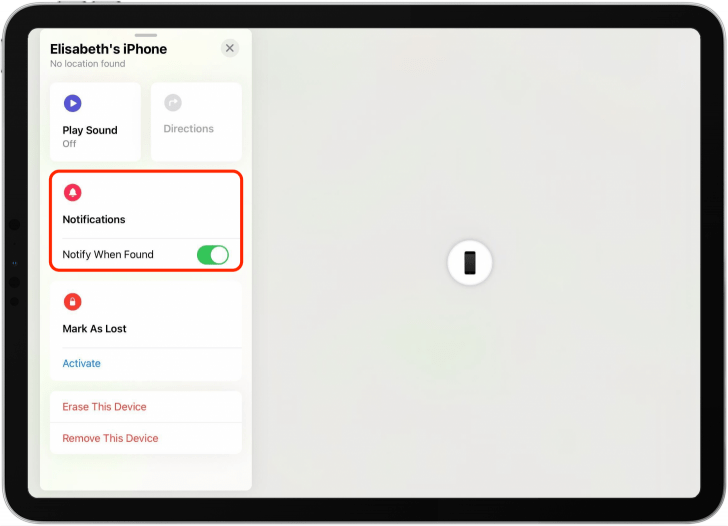
Chỉ nên sử dụng tùy chọn Xóa thiết bị này nếu bạn cho rằng iPhone của mình bị mất hoặc bị đánh cắp vĩnh viễn và chỉ sau một số bước khác.
Cách tìm iPhone bị mất của bạn bằng iCloud (Find My)
Nếu bạn có ứng dụng Tìm trên máy Mac của mình (ứng dụng này phải được cài đặt theo mặc định), mình thực sự khuyên bạn nên chuyển sang ứng dụng này thay vì sử dụng trình duyệt. Điều này là do tùy chọn iCloud chỉ cung cấp chức năng hạn chế: trong khi tùy chọn này vẫn cho phép bạn xem vị trí cuối cùng trên bản đồ, bạn không thể nhận chỉ đường từng bước đến thiết bị bị mất của mình.
Tuy nhiên, nếu bạn chỉ muốn ping iPhone ở gần hoặc đặt nó ở Chế độ mất để bảo vệ dữ liệu của mình, thì đây là cách sử dụng Tìm trên iCloud.com:
1. Truy cập icloud.com và đăng nhập bằng ID Apple và mật khẩu của bạn.
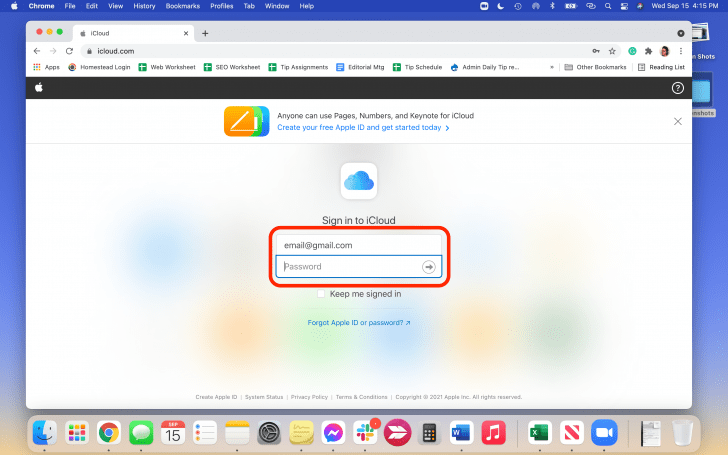
2. Nếu được nhắc, hãy nhấp vào Cho phép để cho phép sử dụng iCloud.com trên thiết bị bạn đang sử dụng và hoàn tất ủy quyền hai yếu tố.
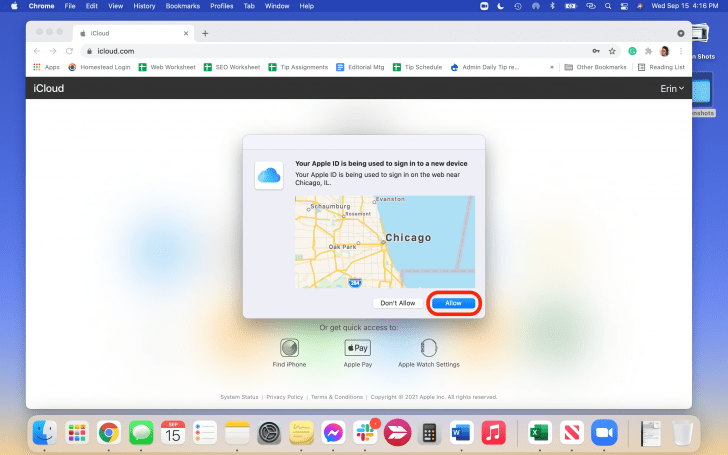
3. Nhấp vào biểu tượng ứng dụng Tìm iPhone.
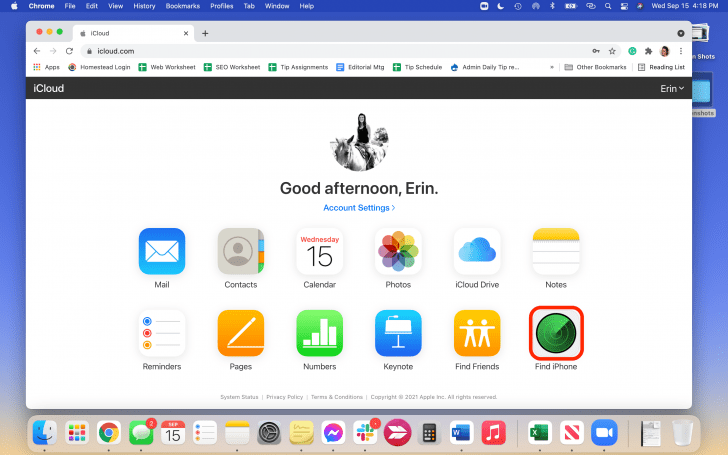
4. Chọn Tất cả thiết bị ở trên cùng và chọn iPhone bị thiếu của bạn.
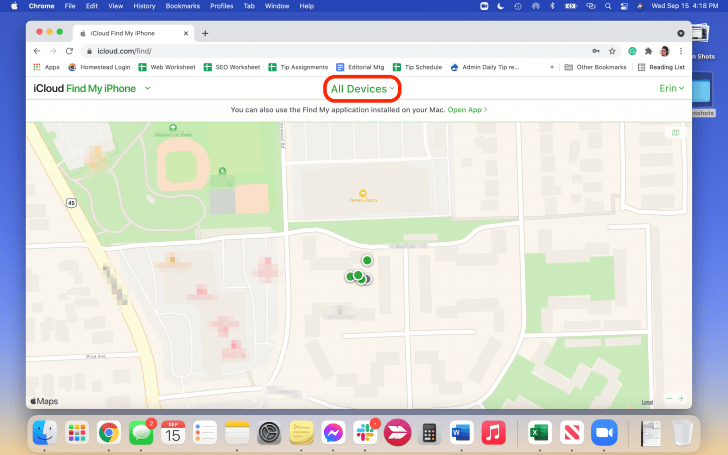
5. Nếu iPhone bị mất của bạn đã chết, nó sẽ hiển thị với màn hình đen với dòng chữ nhỏ hơn bên dưới cho bạn biết khi nào vị trí cuối cùng Tìm iPhone của tôi được lưu.

6. Nếu iPhone của bạn được bật, iPhone sẽ xuất hiện với Màn hình chính đang hoạt động (đầy màu sắc) và bạn sẽ thấy biểu tượng pin hiển thị trong thanh bên cho biết thời lượng pin còn lại.
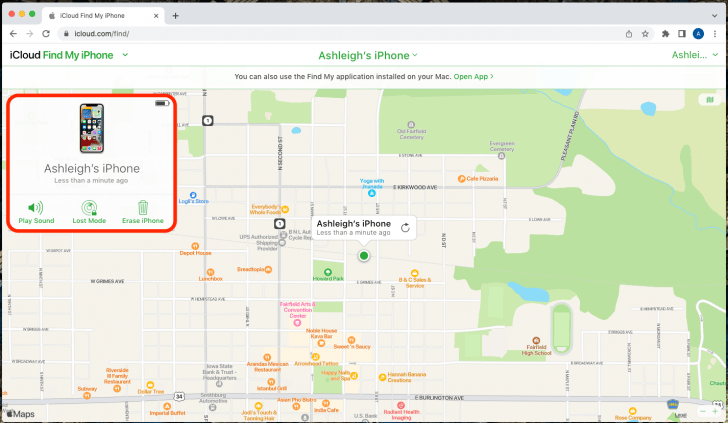
7. Nếu iPhone được bật hoặc ngoại tuyến (chưa hỏng), bạn có thể chạm vào Phát âm thanh để giúp bạn xác định vị trí iPhone của mình khi bạn đến gần nó.
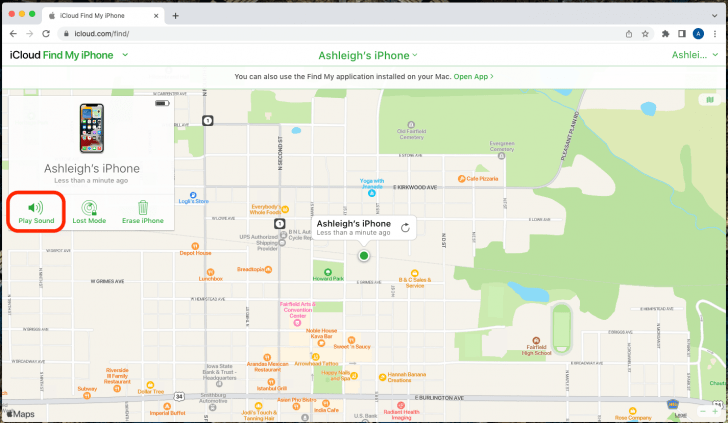
8. Nhấn vào Chế độ mất để khóa thiết bị của bạn từ xa và hiển thị thông báo tùy chỉnh với số điện thoại mà bạn có thể liên lạc được trong trường hợp ai đó tìm thấy iPhone bị mất của bạn.
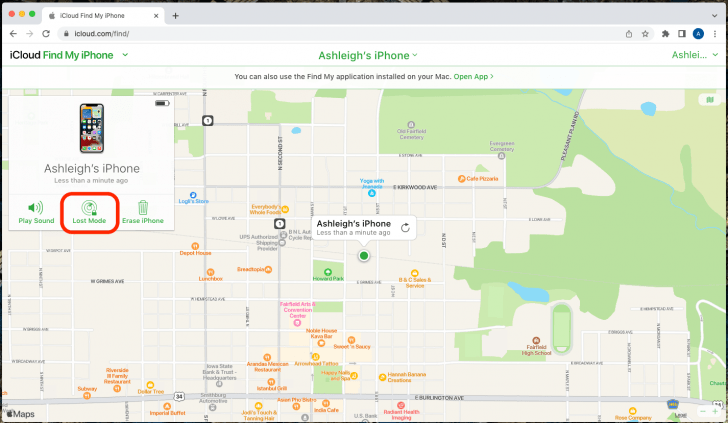
9. Tùy chọn Xóa iPhone chỉ nên được sử dụng nếu bạn cho rằng iPhone của mình bị mất hoặc bị đánh cắp vĩnh viễn và chỉ sau một số bước khác.
Tìm iPhone bị mất bằng iPhone hoặc iPad của người khác (Find My)
Nếu bạn không có sẵn một thiết bị khác để giúp bạn theo dõi iPhone bị mất, bạn có thể mượn thiết bị Apple của bạn bè và sử dụng ứng dụng Tìm của họ để xác định vị trí iPhone bị mất của bạn. Đây là cách nó hoạt động: ứng dụng Find My có tính năng Trợ giúp Bạn bè cho phép bạn đăng nhập riêng bằng ID Apple của mình. Sau đó, bạn có thể xem vị trí hiện tại (hoặc vị trí cuối cùng Tìm iPhone của tôi nếu thiết bị của bạn đã chết hoặc ngoại tuyến).
Bạn không muốn chỉ đăng nhập vào iCloud trên thiết bị của người khác, vì điều này có thể kích hoạt các biện pháp bảo mật bổ sung để bảo vệ dữ liệu của bạn. Sử dụng tính năng Trợ giúp bạn bè sẽ bỏ qua xác thực hai yếu tố (vì vậy bạn không được yêu cầu nhập mật khẩu từ iPhone bị mất của mình). Nếu bạn muốn sử dụng thiết bị của người khác để tìm iPhone bị mất của mình, hãy xem bài viết của 126.vn để theo dõi iPhone bị mất của bạn.
Xem thêm: Cách tìm iPhone của người khác khi bị mất (Tháng 2 năm 2023)
Cách tìm iPhone bị mất mà không cần Find My iPhone (Google Maps)
Thật không may, nếu bạn chưa bật Tìm iPhone của tôi, bạn sẽ cần phải quay lại các bước của mình để tìm vị trí đã biết gần đây nhất của iPhone, trừ khi bạn đã bật lịch sử vị trí cho Google Maps. Lịch sử vị trí với bản đồ Google sẽ có thể cho bạn biết vị trí cuối cùng của chiếc iPhone bị mất của bạn ngay cả khi không có Find My iPhone.
Nếu bạn chưa bật lịch sử vị trí của Google Maps, hãy cân nhắc thực hiện ngay bây giờ phòng trường hợp bạn bị mất điện thoại trong tương lai. Dưới đây là cách xác định vị trí iPhone bị mất bằng Google Maps:
1. Truy cập www.google.com/maps/timeline và đảm bảo rằng bạn đã đăng nhập vào tài khoản Google của mình.
2. Kiểm tra trạng thái Lịch sử Vị trí của bạn ở cuối màn hình. Nếu Lịch sử vị trí được bật, bạn sẽ có thể sử dụng phương pháp này. Thật không may, nếu nó không được bật, bạn sẽ không thể sử dụng Google Maps để tìm iPhone bị mất của mình.
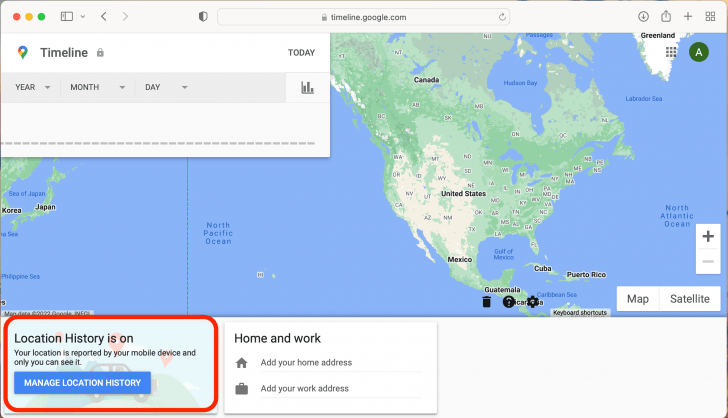
3. Nếu Lịch sử vị trí đã được bật, hãy chọn ngày iPhone của bạn bị mất bằng cách nhấp vào Hôm nay hoặc bằng cách nhấp vào menu thả xuống để nhập ngày trước đó.
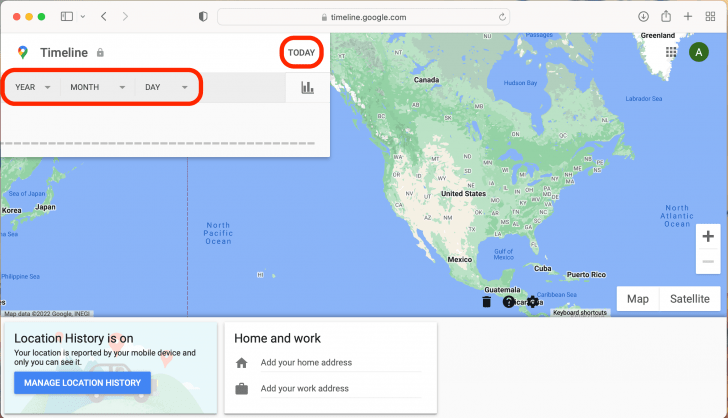
4. Kiểm tra vị trí cuối cùng của bạn và đi lấy điện thoại đó!
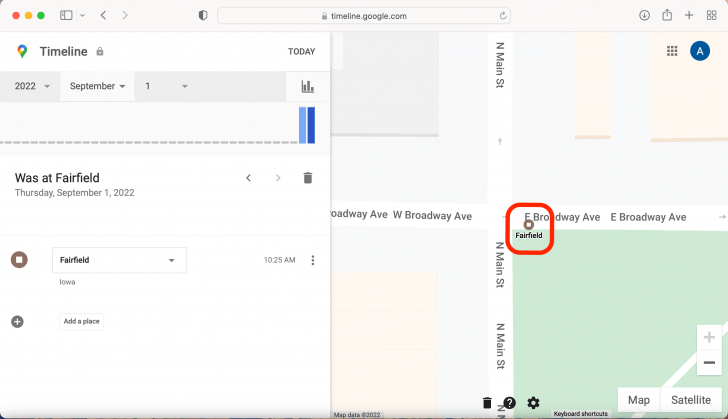
Trên đây mình đã hướng dẫn các bạn một số cách để tìm lại chiếc iPhone của mình đơn giản và hiệu quả nhất. Hy vọng rằng bạn đã có thể tìm lại được chiếc iPhone bị mất của mình!
Xem thêm: 5 cách chuyển ảnh từ iPhone sang PC hoặc Mac đơn giản nhất (2023)
Nguồn: iphonelife.com











